집에서 일하는 동안 노트북을 잘 관리하는 방법은 무엇입니까?
게시 됨: 2022-02-27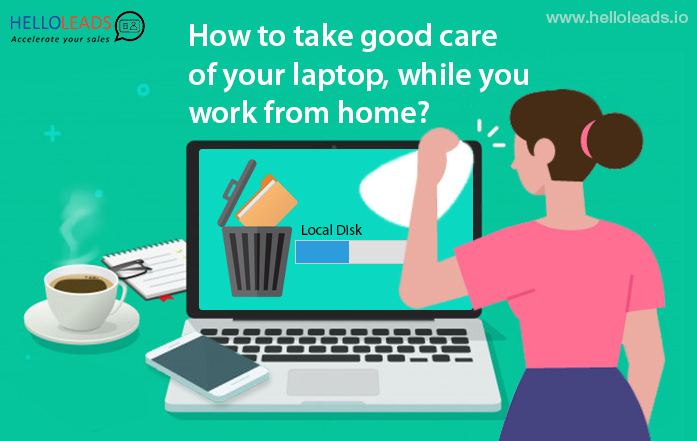
당신과 함께, 당신의 좋은 친구인 노트북도 Covid19 덕분에 사무실에서 식탁으로 옮겨졌습니다.
곧 WFH라고 하는 재택 근무가 매우 일반적이 되었으며 대유행의 방향에 따라 몇 달 또는 몇 년 동안 계속될 것입니다.
모든 사람이 재택근무에 익숙하거나 익숙하지 않습니다. 많은 직장인들에게 이러한 재택근무 경향은 생소합니다.
재택 근무는 현장 작업, 하드웨어 또는 기타 직업에 고용된 사람들에게 이상하게 보일 수 있습니다. 그러나 소프트웨어 전문가에게는 WFH 전환이 더 쉽습니다. 모든 작업이 완료되고 실행되고 전달되는 랩톱 덕분입니다.
사무실에 있는 동안 노트북은 대부분 먼지가 없고 안전한 환경과 집이 같지 않습니다. 또한 사무실에는 정기적으로 노트북을 관리하도록 지정된 사람들이 있습니다. 집에서 일할 때는 불가능할 수 있습니다.
따라서 집에서 일하는 동안 수명이 길고 문제가 없는 작업을 하는 동안 노트북을 잘 관리하는 것이 중요합니다.
다음은 집에서 일하는 동안 노트북을 관리하는 방법에 대한 간단하지만 중요한 몇 가지 팁과 지침입니다.
1. 컴퓨터나 노트북을 깨끗하고 먼지가 없는 방에 보관하십시오.

창가 근처에 앉거나 먼지가 많은 곳에서 사용하는 경우 일정 시간 동안 열이 빠져나가는 경로를 차단하여 평소보다 빠르게 노트북의 발열을 증가시켜 많은 문제를 일으킬 수 있습니다. 이러한 문제를 피하려면 깨끗하고 먼지가 없는 방에 작업장을 배치하는 것이 가장 좋습니다.
2. 키보드 위에 있는 디스플레이 모니터를 닫기 전에 키보드가 깨끗한지 확인합니다.
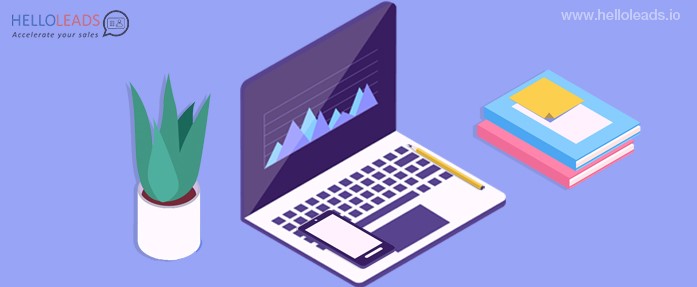
디스플레이를 닫을 때 키보드에서 이어폰, 휴대폰, 펜 또는 연필과 같은 물건을 찾으세요. 키와 디스플레이가 손상될 수 있습니다. 따라서 디스플레이 모니터를 닫기 전에 모든 항목을 지우고 키보드에 항목을 올려 놓지 마십시오.
3. 디스플레이가 아닌 받침대(두 손으로 이상적으로 사용)를 잡으십시오.
노트북을 화면이나 디스플레이만 잡고 들어 올리면 디스플레이나 디스플레이를 베이스에 연결하는 작은 부품이 빨리 손상됩니다. 또한 디스플레이는 직접적인 압력에 의해 쉽게 긁히거나 손상됩니다. 따라서 디스플레이 모니터를 닫을 때 디스플레이 화면을 세게 만지지 마십시오. 금이 갈 수 있습니다.
4. 포트가 손상되지 않도록 케이블을 조심스럽게 삽입하고 제거합니다.
포트가 손상되지 않도록 펜 드라이브, CD 드라이브 및 데이터 케이블을 삽입하기 전에 항상 랩톱의 기호를 보고 포트를 식별하십시오. 모든 작업이 끝나면 플러그인 충전기, 데이터 케이블, 펜 드라이브 등이 제거되었는지 확인하십시오.
5. 절대 고온과 저온에 두지 마십시오.

극도의 추위나 더위는 노트북과 그 구성 요소를 손상시킬 수 있습니다.
추울 때 차 트렁크에 노트북을 두지 마십시오. 노트북이 멈추면 데이터가 손실될 수 있습니다.
이러한 문제를 방지하려면 여행하는 동안 노트북을 극한의 더위나 저온으로부터 보호할 수 있는 노트북 가방이나 케이스를 선호하십시오.
또한 오븐 위에 노트북을 올려 놓지 마십시오. 열은 노트북의 부품을 녹이고 손상시킬 수 있습니다.
6. 노트북 위에 책과 같은 무거운 물건을 올려 놓지 마십시오.

노트북 위에 책과 같은 무거운 물건을 올려놓으면 LCD 화면이 키보드에 닿아 손상될 수 있습니다. 또한 TV, 대형 스피커 등 강한 자기장을 발생시키는 가전제품 가까이에 노트북을 두지 마세요.

7. 오래된 칫솔을 사용하여 환풍기 주변과 키보드의 키 사이를 청소합니다.
오래된 칫솔이나 작은 브러시를 사용하여 키보드와 환풍기 사이의 틈에 쌓인 먼지나 부스러기를 부드럽게 청소할 수 있습니다.
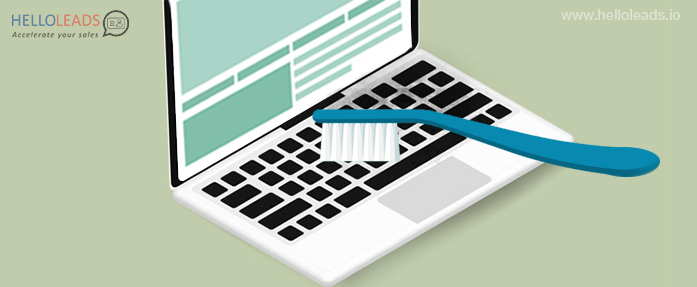
8. 노트북을 평평하고 깨끗한 표면에 두십시오. 침대에서 노트북을 사용하지 마십시오.
베개, 침대 또는 무릎과 같은 고르지 않은 표면에 노트북을 장시간 올려 놓으면 공기 흐름이 차단되어 과열됩니다. 이렇게 사용하면 노트북이 뜨거워지는 것을 느낄 수 있습니다.
9.디스크 정리를 사용하여 내부 및 임시 파일을 정리합니다.
디스크 정리를 사용하여 모든 임시 파일과 원치 않는 파일을 정기적으로 제거하고 Windows Defender를 사용하여 다양한 작업 중에 설치된 원치 않는 프로그램으로부터 컴퓨터를 추적합니다.
3개월에 한 번 디스크 조각 모음을 수행할 수도 있습니다.
10. 액체와 음식을 노트북에서 멀리 두십시오.
노트북 근처에 음식이나 액체를 두지 마십시오. 액체를 엎지르면 내부 마이크로 전자 부품이 손상되거나 전기적 손상이 발생할 수 있습니다. 단락은 데이터를 손상시키거나 랩톱의 특정 부분을 영구적으로 파괴할 수도 있습니다. 조심하더라도 다른 사람이 당신의 음료를 쏟을 수 있습니다. 이것을 제거하는 것은 매우 간단합니다. 노트북에서 음료와 음식을 멀리 두기만 하면 됩니다.
11.노트북을 떨어뜨리면 어떻게 해야 하나요?
- 먼저 노트북 외부에 손상이 있는지 확인합니다.
- 그런 다음 전원을 켜보십시오. 그래도 작동하지 않으면 영구적으로 손상되었을 수 있습니다.
- 전원이 켜져 있지만 비프음이 큰 경우 비프음 횟수를 세고 다른 장치를 사용하여 관련 오류 코드를 온라인으로 검색합니다.
- 문제 없이 켜지면 디스플레이에서 선, 표시, 반점, 패턴을 찾으십시오. 이들 중 하나라도 나타나면 디스플레이를 수리해야 합니다.
- 정지 없이 정상적으로 켜지는지 확인하십시오.
- 전원이 켜지고 정상적으로 로드되면 나중에 하드 드라이브가 갑자기 충돌할 수 있으므로 모든 중요한 데이터와 파일을 즉시 백업하십시오.
- 외부에만 손상이 있고 랩톱이 정상적으로 실행되고 있다면 계속 사용할 수 있습니다. 랩톱 성능이 영향을 받는 경우 랩톱을 수리하거나 일부 부품을 교체해야 할 수 있습니다.
12. 노트북에 액체를 쏟았을 경우 어떻게 해야 합니까?
- 전원에 연결되어 있으면 즉시 플러그를 뽑으십시오. 또한 배터리를 즉시 제거하십시오.
- 마더보드로 액체의 흐름을 방지하기 위해 노트북을 거꾸로 보관하십시오.
- 가능한 경우 극세사 천이나 손수건을 사용하여 청소하십시오.
- 액체를 많이 쏟은 경우 통풍구 쪽으로 노트북을 기울이고 부드럽게 흔듭니다. 하드 드라이브를 제거하는 것도 도움이 되지만 주의해서 수행해야 합니다.
- 위 단계에서 제안한 대로 청소를 마친 후 노트북을 따뜻하고 건조한 곳에 1-2일 동안 보관하십시오.
- 그래도 제대로 작동하지 않으면 수리하거나 교체해야 합니다.
추가로 웹에서 소프트웨어를 다운로드할 때 원치 않는 설치 프로그램을 다운로드하지 않도록 하십시오. 그들은 당신이 필요로하는 파일을 제공하기 위해 무료 소프트웨어로 제공되는 원치 않는 소프트웨어를 설치하기 위해 만들어졌습니다.
3개월에 한 번씩 노트북의 상태를 점검하여 일상적인 사용 중에 발생할 수 있는 오류나 문제를 제거하는 것도 유용합니다.
즐거운 재택근무!! 친구여, 노트북을 잘 관리하세요!
